Windows10 UAC弹窗太烦但又不能关?教你完美解决
我们知道,微软从Windows Vista开始,就在系统中引入了UAC防护机制,这在很大程度上避免了系统关键组件被更改的风险,大大提高了安全性。但UAC的副作用在于,它会产生额外的弹窗!尽管从Windows7开始,微软一直对UAC的逻辑进行优化,弹窗已经大大减少,但在某些情况下,UAC还是会比较烦。
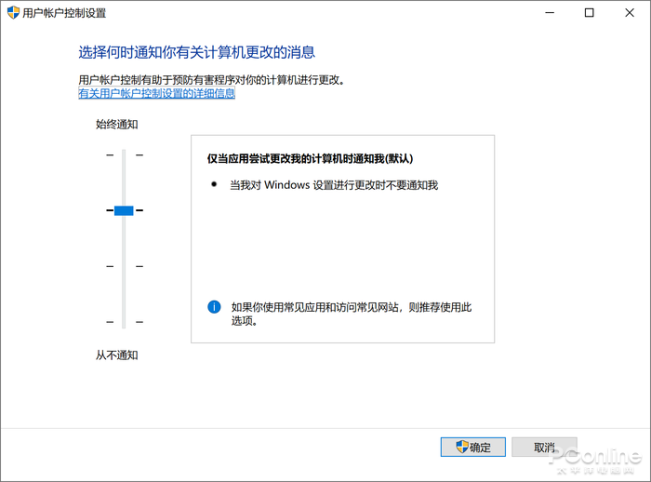
Windows10中的UAC设置,完全关闭又不安全
例如很多DIY爱好者,都会使用各种硬件检测软件如CPU-Z、AIDA64等,但这类软件由于需要读取系统关键信息,所以每次打开都会触发UAC,非常的烦。但UAC又不宜关掉,毕竟这是系统非常关键的安全防线。对于这类确保是安全的软件,有没有什么方法避免UAC的困扰?我们可以借助这款第三方工具,为UAC建立一个白名单。
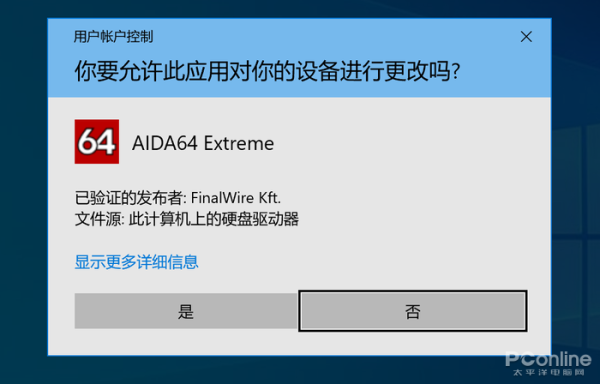
每次启动AIDA64之类的软件,都会触发UAC,有没有更好的解决方法?
UAC白名单小工具:https://www.lanzous.com/b073m0dne
这是一款来自国内开发者的小工具,它的体积很小,仅有十多K,作用却非常大。UAC白名单小工具就如其名字一样,最大的功用,是让UAC支持白名单机制。只要把特定软件,通过这款小工具放置到UAC白名单中,以后开启这款软件,就再也不会弹出UAC窗口了。

UAC白名单小工具界面
UAC白名单小工具的使用非常简单。这是一款绿色软件,解压后直接运行即可。注意,这款UAC白名单小工具自身也是会触发UAC弹窗的,不过这问题可以通过它本身来处理。
开启软件后,将想要添加到UAC白名单的软件添加进入,然后这个小工具就会为这个软件生成一个快捷方式。从这里可以看到,UAC白名单小工具并不会直接修改系统或者软件,还是比较安全的。此后,通过这个快捷方式来启动软件,就不会弹出UAC提示了,非常方便!
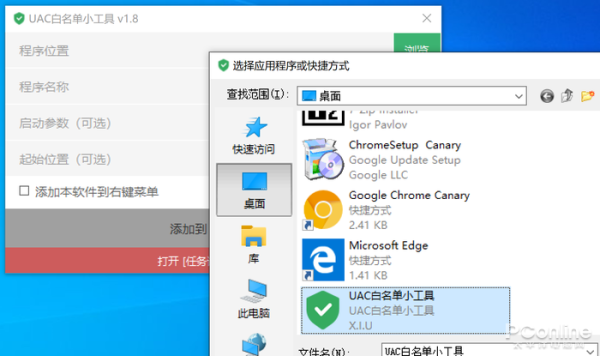
把你想要运行时不弹出UAC的软件添加进去
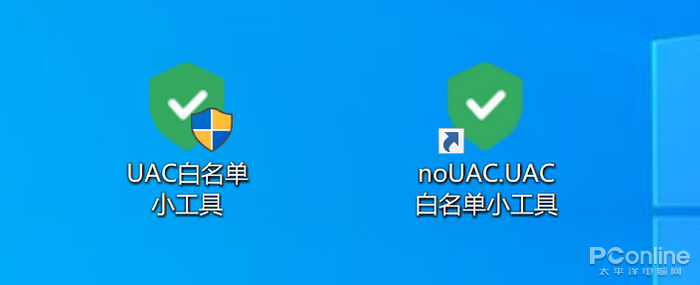
生成一个快捷方式,通过这个快捷方式开启软件,就不会弹UAC了
那么这款UAC白名单小工具的原理是什么呢?通过查看它生成的快捷方式的指向,发现它是利用Windows计划任务来启动程序的,如此一来就不会触发UAC了,可谓是非常巧妙的设定。而从软件界面中也可以看到,如果想要将某个软件从白名单移除,则需要打开Windows10的计划任务管理,从原理上来说它还是很靠谱的。
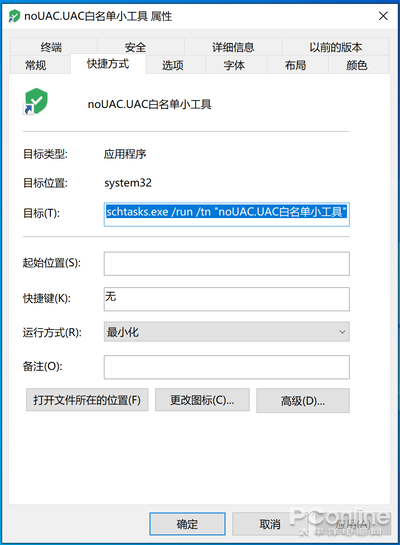
原理是使用计划任务启动程序
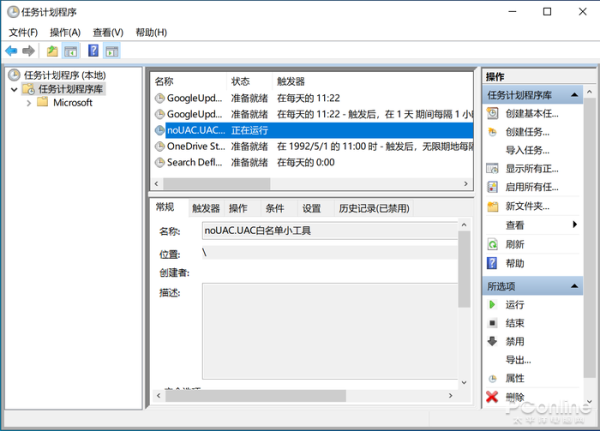
Windows10计划任务中的确显示相应程序在运行
总的来说,这是一款功能简单、体积小巧但却又非常实用的软件。如果你也想要减少UAC带来的困扰,不妨尝试一下!

 4943986
4943986